MacBook Pro를 공장 재설정하는 방법
MacBook Pro를 공장 설정으로 재설정하려면 신중한 작동과 데이터 보안이 필요합니다. 먼저 중요한 파일을 백업하고 데이터 손실을 피하기 위해 전체 백업을 위해 타임머신 또는 iCloud를 사용하십시오. 둘째, 활성화 잠금 문제를 방지하기 위해 iCloud, iTunes 및 iMessage 계정을 종료하십시오. 그런 다음 복구 모드로 들어갑니다 (Intel 모델은 명령 R을 전원으로 전원으로 켜고 Apple Silicon 모델이 직접 시작합니다), 디스크 도구를 통해 기본 하드 디스크를 지우고 APFS 형식을 선택하십시오. 그런 다음 MacOS 시스템을 다시 설치하고 다운로드 및 설치가 완료 될 때까지 기다립니다. 마지막으로 새 사용자 계정을 설정하거나 NVRAM/PRAM (Intel 모델은 20 초 동안 다시 시작할 명령 옵션 PR을 보유하고 Apple Silicon 모델은 정상적으로 두 번 다시 시작)을 보유하고 시스템이 공장 상태로 복원되었는지 확인합니다. 전체 프로세스는 약 1 시간이 걸리며 오류를 피하기 위해 주요 단계를 신중하게 확인해야합니다.

MacBook Pro를 공장 설정으로 재설정하는 것은 혼란을 해결하거나 소프트웨어 문제를 해결하거나 새로운 소유자를 준비하는 확실한 방법입니다. 복잡하지는 않지만 특히 데이터에주의해야합니다.

먼저 데이터를 백업하십시오
무엇이든하기 전에 중요한 파일의 전체 백업이 있는지 확인하십시오. 이 단계는 협상 할 수 없습니다 .

- 타임머신을 사용하여 외부 드라이브로 백업하십시오.
- 또는 데이터가 너무 크지 않으면 iCloud를 사용하십시오
파일에 관심이 없다고 생각하더라도 저를 믿으십시오. 나중에 이것을 건너 뛰는 것을 후회할 수 있습니다.
또한 계속 진행하기 전에 iCloud, iTunes 및 Imessage와 같은 계정에서 로그인하십시오. 활성화 잠금 문제를 피하는 데 도움이됩니다.
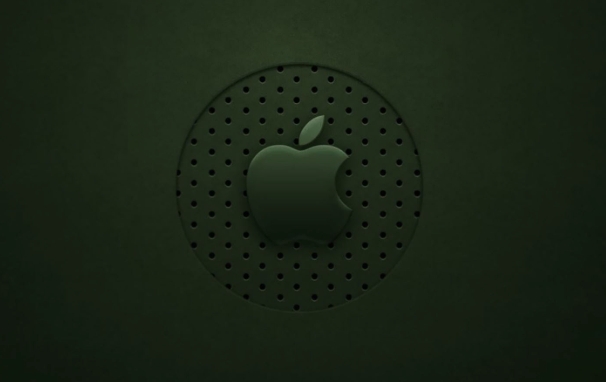
iCloud에서 로그 아웃하고 "내 Mac 찾기"를 비활성화하십시오.
이 부분은 종종 간과되지만 잔인합니다.
- Apple 메뉴> 시스템 설정 (또는 기본 설정)> Apple ID 로 이동
- "개요"를 클릭하고 "내 Mac 찾기"에서 "계정 제거"를 선택하십시오.
- 그런 다음 창 하단에서 로그 아웃을 클릭하십시오.
이것을 건너 뛰면 장치가 여전히 Apple ID에 묶여 있으며 나중에는 깨끗하게 설정할 수 없습니다.
복구 모드로 부팅하고 드라이브를 지우십시오
이제 우리는 실제 재설정 단계에 들어가고 있습니다. 방법은 다음과 같습니다.
- Mac을 완전히 종료하십시오
- 켜고 즉시 명령 R (Intel Models)을 누르 거나 전원을 켜고 대기 (M1/M2/등).
- 유틸리티 창이 나타날 때까지 기다리십시오
복구 모드에서 일단 :
- 열기 디스크 유틸리티
- 메인 드라이브를 선택하십시오 (보통 "Macintosh HD"라고 함)
- 지우기를 클릭하고 APF를 형식으로 선택하십시오
- 디스크 유틸리티를 닫고 다시 설치 하십시오
OS를 다운로드하고 설치하게하십시오. 인터넷 속도에 따라 시간이 걸릴 수 있습니다.
새 것처럼 설정하십시오 (또는 나눠주십시오)
재설치가 완료되면 Mac이 신선하게 시작됩니다. 설정 화면이 표시되면 다음 중 하나가 표시됩니다.
- 새 사용자 계정을 만듭니다
- 아니면 다른 사람에게주는 경우 그냥 종료하십시오.
Mac을 판매하거나 제공하는 경우 NVRAM/PRAM을 재설정하는 것이 좋습니다.
- 인텔 : 명령 옵션 PR을 약 20 초 동안 유지하는 동안 다시 시작합니다.
- Apple Silicon : 정상적으로 두 번 다시 시작하십시오
이는 모든 시스템 설정이 지워지고 기본값이 복원되도록합니다.
기본적으로 그게 다야. 인터넷이 느려지면 모든 것이 원활하게 진행되면 전체 프로세스가 약 1 시간이 걸립니다. 어렵지는 않지만 한 단계를 엉망으로 만들고 막대기가 쉽습니다. 시간을내어 iCloud 로그 아웃을 두 번 확인하십시오. 이것이 가장 일반적인 걸림돌입니다.
위 내용은 MacBook Pro를 공장 재설정하는 방법의 상세 내용입니다. 자세한 내용은 PHP 중국어 웹사이트의 기타 관련 기사를 참조하세요!

핫 AI 도구

Undress AI Tool
무료로 이미지를 벗다

Undresser.AI Undress
사실적인 누드 사진을 만들기 위한 AI 기반 앱

AI Clothes Remover
사진에서 옷을 제거하는 온라인 AI 도구입니다.

Clothoff.io
AI 옷 제거제

Video Face Swap
완전히 무료인 AI 얼굴 교환 도구를 사용하여 모든 비디오의 얼굴을 쉽게 바꾸세요!

인기 기사

뜨거운 도구

메모장++7.3.1
사용하기 쉬운 무료 코드 편집기

SublimeText3 중국어 버전
중국어 버전, 사용하기 매우 쉽습니다.

스튜디오 13.0.1 보내기
강력한 PHP 통합 개발 환경

드림위버 CS6
시각적 웹 개발 도구

SublimeText3 Mac 버전
신 수준의 코드 편집 소프트웨어(SublimeText3)
 Mac에 특수 문자를 입력하는 방법
Jul 21, 2025 am 01:11 AM
Mac에 특수 문자를 입력하는 방법
Jul 21, 2025 am 01:11 AM
Thereareseveralbuilt-inmethodstotypecialcharctersonamac.1. usekeyboardshortcutswith theoptionorshiftkeyforcommonsymonsymbols, suchasoption ethenspacebarforanacuteaccent (…), oroption gforthecopyrightsymbol © .2.pressandaletterkoccessaccessaccessaccessaccessaccessaccessaccessaccessaccessaccessaccessaccestl
 Mac에서 이메일을 설정하는 방법?
Aug 04, 2025 am 07:48 AM
Mac에서 이메일을 설정하는 방법?
Aug 04, 2025 am 07:48 AM
openthemailappandclickaddaccount, thenEryourName, 이메일 및 password.2.SelectYourEmailProvider— ICLOUD, GMAIL, Yahoo, oroutLook.comwillAuto-configureUsingoAuth.3.3.ForUnsupportedProviders, ChoosemanualsetupandErimap/smtpserdetailsIncludingHoScoStnamecludingHoSpportedProviders .3
 Mac에서 사운드 출력을 변경하는 방법
Jul 28, 2025 am 01:30 AM
Mac에서 사운드 출력을 변경하는 방법
Jul 28, 2025 am 01:30 AM
ClickSoundiconinthemenubartoquicklySelectanaVailableOUtPutDevice.2.gotosystemSettings> sound> outputfordeTailedControloverVolume, Balance, andaudioformat.3.3.usetheoptionkeywithonortheAortheAgreplayicontoAirplay-CommblingEvblySeverbly BlinkingEverbledevices
 Mac에서 물음표가있는 플래시 폴더를 수정하는 방법
Jul 26, 2025 am 03:04 AM
Mac에서 물음표가있는 플래시 폴더를 수정하는 방법
Jul 26, 2025 am 03:04 AM
재시작 홀드 theOptionKeyToAccessTHARTUPMANAGERANDERDECTYOURSTARTUPDISK.2.BOOTINTORECOVERYMODEUSIMODECOMMAND R, theCheckorChangetStArtStArtStartUpDiskUtility.3.ustISkUtility'sfirstaidTorePairTheinTernalDriveIfitApteApteApteApteArsButwon -mountwon. 4.RESET
 Mac에서 파일 연결을 변경하는 방법
Jul 21, 2025 am 02:43 AM
Mac에서 파일 연결을 변경하는 방법
Jul 21, 2025 am 02:43 AM
잘못된 프로그램으로 파일을 열면 문제가 발생할 때 솔루션은 다음과 같습니다. 1. 파일을 마우스 오른쪽 버튼으로 클릭하고 "메소드 열기"를 선택하고 단일 파일에 적합한 응용 프로그램을 지정합니다. 2. "표시 소개"를 통해 특정 유형의 파일의 기본 프로그램을 수정하고 "모두 변경"을 클릭하여 동일한 유형의 모든 파일을 적용하십시오. 수정이 실패하면 Finder를 다시 시작하거나 LaunchServices 데이터베이스를 재설정하여 문제를 해결할 수 있습니다.
 Mac에서 Siri를 비활성화하는 방법
Jul 30, 2025 am 04:58 AM
Mac에서 Siri를 비활성화하는 방법
Jul 30, 2025 am 04:58 AM
Todisablesirionyourmac, gotosystemsettingsfromtheapplemenu, clicksiri, andtogglethemainsiriswitchoff.2.tostopsirisuggestionanddatasharing, gotosystemsettings> siriandturnofptions와 같은“Helesfor'Heysiri '”,“allestiRiwhenlocked”, "alleriiriwhenlocked", "개선 된"
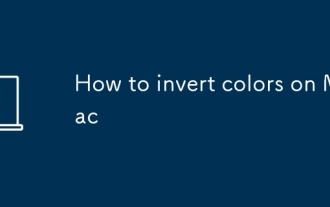 Mac에서 색상을 반전시키는 방법
Jul 26, 2025 am 08:46 AM
Mac에서 색상을 반전시키는 방법
Jul 26, 2025 am 08:46 AM
toinvertcolorsonamac, gotosystemsettings> accessibility> display 및 display 및 toggleoninvertcolors, 선택 betweenclassicinvertforfullinversionorsmartinverttopreserveimagesandvideos.2.enableThecommand 옵션 제어 8 KeyboardshortCutinthesamemenuquickTogg
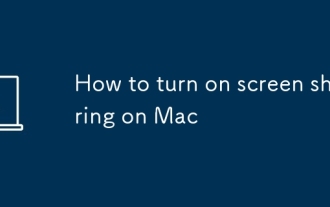 Mac에서 화면 공유를 켜는 방법
Jul 26, 2025 am 03:40 AM
Mac에서 화면 공유를 켜는 방법
Jul 26, 2025 am 03:40 AM
Mac에서 화면 공유 기능을 활성화하려면 먼저 "시스템 설정"에서 "화면 공유"를 켜고 활성화 한 다음 액세스 할 수있는 사용자 및 권한을 선택하십시오. 둘째, 화면 공유를 위해 "Findor"를 통해 다른 Mac 장치에 연결하고 동일한 LAN에 있고 서비스가 활성화되어 있는지 확인할 수 있습니다. 마지막으로 VNC 클라이언트를 사용하여 크로스 플랫폼 원격 제어를 달성하고 IP 주소 및 비밀번호를 구성하며 방화벽 및 네트워크 보안 설정에주의를 기울일 수 있습니다.







